İPhone 7/7 Plus'ı Kurtarma Moduna Getirmenin 2 Yolu
Yeni (kırmızı) iPhone 7 ve iPhone 7 plus değiştirildiyerleşik musluk motorlu geleneksel ana düğme Ana Düğme, onu farklı kılar ve önceki iPhone'larda kurtarma moduna gireriz, çünkü artık basabileceğiniz mekanik bir düğme yoktur. Böylece, iPhone 7/7 Plus'ta kurtarma moduna nasıl girilir?.
- 1. Bölüm: Kurtarma Modunun Ne Zaman Kullanılacağı
- Bölüm 2: Bir iPhone'u Kurtarma Moduna Getirmenin 2 Yolu
- Bölüm 3: iPhone 7/7 Plus'ı Kurtarma Modundan Çıkarma
1. Bölüm: Kurtarma Modunun Ne Zaman Kullanılacağı
Kurtarma modunu kullanarak iPhone'umuzu geri yüklememiz gereken bir nokta gelecektir.
- İPhone'unuzu geri yüklemeyi deneyin, ancak iTunes, iPhone'unuzu tanımıyor.
- iPhone veya iPad ne yaparsanız yapın geri yüklemeyi veya güncellemeyi reddediyor.
- İşletim sistemi güncellenemedi veya cihaz yedekleme işleminden geri yüklenemedi ve iTunes, bağlandığınızda cihazınızı artık göremiyor.
- iPhone, iOS güncellemesi sırasında Apple logosunda veya sürekli yeniden başlatma döngüsünde takılıyor.
Bölüm 2: Bir iPhone'u Kurtarma Moduna Getirmenin 2 Yolu
Aşağıda referans için iPhone 7 ve iPhone 7 Plus'ınızı kurtarma moduna nasıl geçireceğinize dair 2 yöntem listelenmiştir.
Yol 1: iPhone 7/7 Plus'ta Ücretsiz Tenorshare ReiBoot ile kurtarma moduna girmek için tek bir tıklama
Herhangi bir iOS'ta kurtarma moduna girmenin kolay bir yoluiPhone 7/7 Plus, iPhone X / 8 / 6s / 6 / 5s / 5 / 4s dahil olmak üzere cihaz, iPad / iPod touch, tek bir düğme işlemi sağlayan Ücretsiz iPhone Kurtarma Modu Yazılımı ReiBoot'u kullanıyor. Başlamak için, bilgisayarınıza ücretsiz indirin ve Tenorshare ReiBoot yükleyin.
- Tenorshare ReiBoot'u çalıştırın ve iPhone'unuzu USB kablosuyla bilgisayara bağlayın. Cihazınıza Bilgisayarda Güven iletişim kutusunun göründüğünü görürseniz "Güven" e dokunun.
- Tenorshare ReiBoot cihazınızı algıladığında, "Kurtarma Moduna Girin" düğmesine tıklayın. 1 dakikadan daha kısa bir sürede, cihazınızda klasik USB to iTunes logosunu (Kurtarma Modu) gösterdiğini göreceksiniz.

2. Yol: iPhone7 / 7 Plus’ı elle kurtarma moduna geçirin
- Birlikte gelen yıldırım kablosu ile iPhone'unuzu iTunes'a takın.
- Uyku / Uyanma düğmesini ve Sesi Azaltma düğmesini ekran kapanana kadar basılı tutun. Apple logosunun göründüğünü gördükten sonra bile, Uyku / Uyanma düğmesini ve Ses Kısma düğmesini basılı tutmaya devam edin.

- İPhone 7 "ekranında iTunes’a Bağlan mesajının göründüğünü gördüğünüzde Uyku / Uyan + Ses Düzeyi düğmesini bırakın.

İPhone 7/7 Plus'ı Kurtarma Modundan Çıkarma
İPhone’daki Kurtarma modundan çıkmak için1 tıklama içinde iPhone'u Kurtarma modundan çıkarmak için ücretsiz ReiBoot'u kullanabilirsiniz. Cihazınızı bağlayın ve "Kurtarma Modundan Çık" seçeneğine tıklayın, iPhone 7'niz yeniden başlatılacak ve normal arayüzü gösterecektir.

Düğmeleri kullanmayı tercih ederseniz. İşte yapılacaklar: cihazınızı bilgisayarınızdan ayırın. İPhone'unuzu normal şekilde başlatmak için ekranda Apple logosunu görene kadar Uyku / Uyan + Ses Seviyesi Aşağı tuş kombinasyonunu basılı tutun.
Durumda, iPhone'unuz Kurtarma’da sıkıştıysamod ve "yukarıdaki yöntemlerle çıkmazsınız, sistem kurtarma işlemini gerçekleştirmek ve Kurtarma modu ekranından tamamen kurtulmak için ReiBoot'u kullanabilirsiniz. Bunu yapmak için, cihazınızı ReiBoot'a bağlamanız ve" Onarım İşletim Sistemini Onarım "seçeneğini seçmeniz yeterlidir. , sonra yazılımı onarmak üzere indirmek için ekrandaki talimatları izleyin.
İPhone 7 ve iPhone 7 Plus'ta kurtarma moduna girmeniz için 2 etkin yol gösterdik. Manuel yolla karşılaştırıldığında, Tenorshare ReiBoot'un kullanımı daha kararlı ve kolaydır.
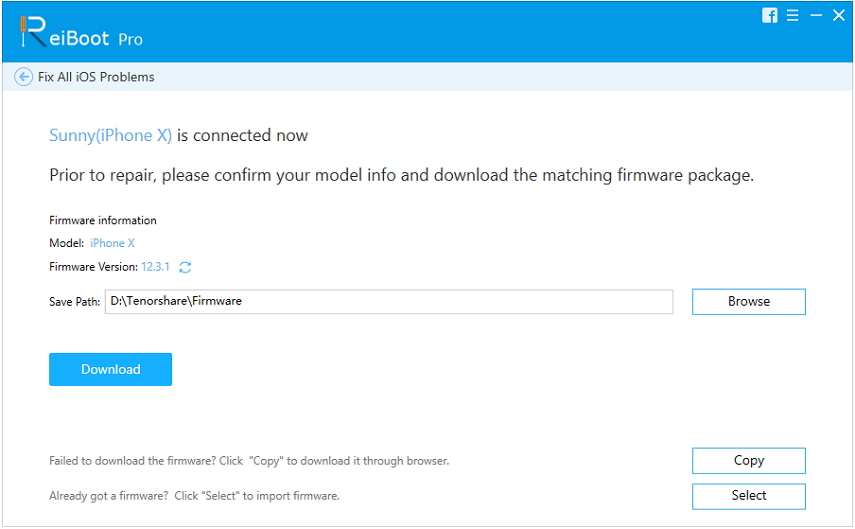







![Windows 10'u Güvenli Modda Açmanın 2 Kolay Yolu [2019 Kılavuz]](/images/fix-windows/2-easy-ways-to-boot-windows-10-into-safe-mode-2019-guide.jpg)

